|
|
|
|
|
|
|
|
|
|
|
|
ThWBoard 2.73 FloSoft-Edition
© by Paul Baecher & Felix Gonschorek (www.thwboard.de)
Anpassungen des Forums
© by Flo-Soft (www.flo-soft.de)
Sie sind Besucher:
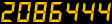
© by Paul Baecher & Felix Gonschorek (www.thwboard.de)
Anpassungen des Forums
© by Flo-Soft (www.flo-soft.de)
Sie sind Besucher: